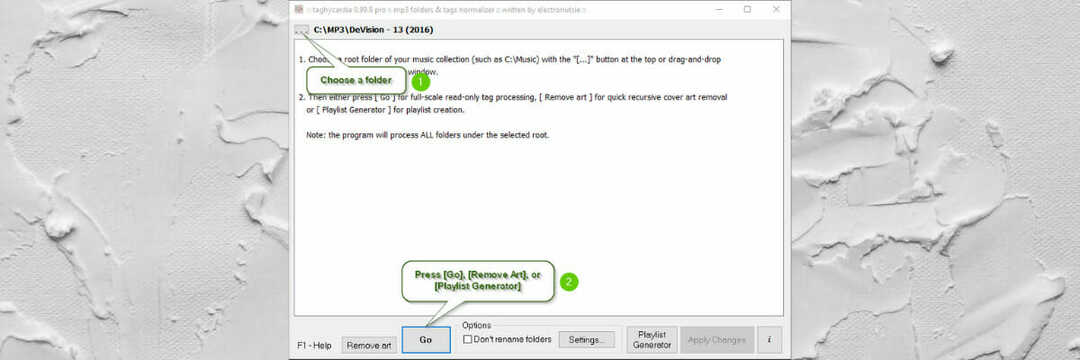- „Microsoft Word“ diktavimo funkcija neveikia dėl garso tvarkyklės problemų ar neteisingų mikrofono nustatymų.
- Jei turite reikalų su Oi, kilo diktavimo problema, patikrinkite garso tvarkykles.
- Galite pabandyti naudoti diktofono programinę įrangą, jei „diktuoti“ parinktis neveikia „Word“.
- Jei „Word“ nurodymas neveikia, būtinai paleiskite integruotą trikčių šalinimo įrankį.
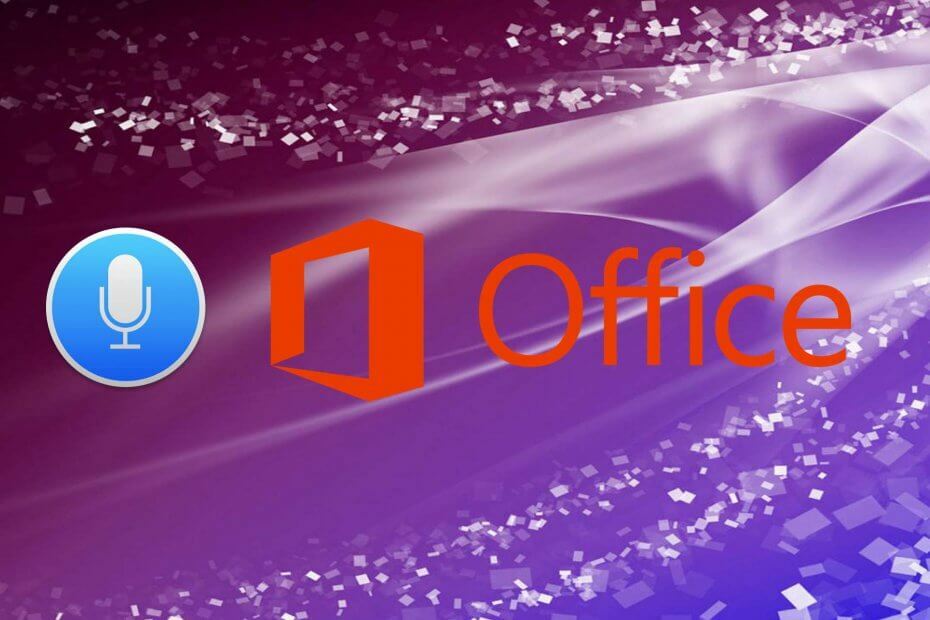
„Creative Cloud“ yra viskas, ko jums reikia norint atgaivinti vaizduotę. Naudokite visas „Adobe“ programas ir jas derinkite, kad pasiektumėte nuostabių rezultatų. Naudodami „Creative Cloud“ galite kurti, redaguoti ir pateikti įvairiais formatais:
- Nuotraukos
- Vaizdo įrašai
- Dainos
- 3D modeliai ir infografika
- Daugybė kitų meno kūrinių
Gaukite visas programas už ypatingą kainą!
Kalbos naudojimas vietoj spausdinimo turi ne vieną privalumą. Daugelis vartotojų labai mėgsta diktuoti ir, nors tai vis dar nėra šlifuota funkcija, kai kurių AI technologijų pagalba ji vis gerėja.
Paimkime „Microsoft Office“ pavyzdžiui. Kai jau pripranti, daug lengviau diktuoti savo tekstą „Word“, nei užrašyti kai kuriems vartotojams.
Deja, kai kuriems vartotojams kyla problemų, susijusių su diktavimu Oi, kilo diktanto problema staiga pasirodė klaidos pranešimas.
Yra daugybė šio įvykio priežasčių ir mes būtinai pabandėme ją išspręsti atlikdami toliau nurodytus veiksmus.
Kaip galiu išspręsti diktavimo problemas „Office“ programose?
1. Vietoj to naudokite diktofoną: „Adobe Audition“
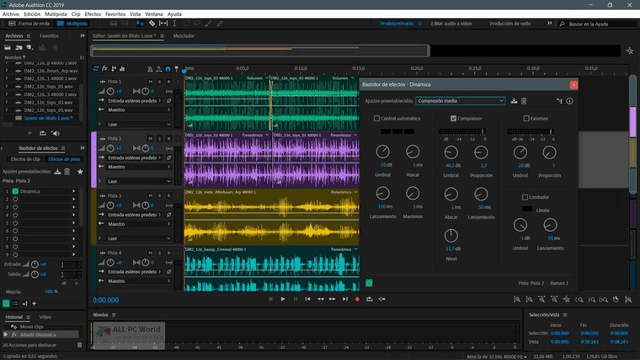
Užuot turėjęs spręsti pranešimą, kuriame teigiama Oi, kilo diktanto problema, atrodo, kad naudojimasis diktofonu yra geresnis pasirinkimas.
Nuo pat pradžių turite žinoti, kad galingiausią pramonės skaitmeninio garso redagavimo įrankį gali lengvai išmokti net naujokai.
Todėl nebijokite, jei trūksta ankstesnės patirties. „Adobe“ nukreipta į muzikos entuziastų auditoriją, naudodama savo įspūdingą skaitmeninės garso darbo vietos įrankį, tačiau jos galimybės gerokai pranoksta muzikinę sritį.
Atminkite, kad galite perjungti skirtingus aštriai atrodantis sąsajos išdėstymas lengvai. Be to, jūs griebiate programą per „Creative Cloud“ rinkinį.
Tai reiškia, kad turėsite galimybę greitai valdyti visus „Adobe“ produktus iš vienos vietos, o tai skamba kaip danguje, jei kitos „Adobe“ programos jau yra jūsų kasdienybės dalis.

„Adobe Audition“
Naudokite vieną iš geriausių diktofonų programinės įrangos, kuri taip pat gali padėti jums redaguoti garso failus.
2. Paleiskite kalbos trikčių šalinimo įrankį
- Norėdami atidaryti, paspauskite „Windows“ klavišą + I Nustatymai.
- Pasirinkite Atnaujinimas ir sauga.

- Pasirinkite Trikčių šalinimas iš kairės srities.

- Išskleiskite Kalba trikčių šalinimo įrankį ir spustelėkite Vykdyti trikčių šalinimo įrankį.
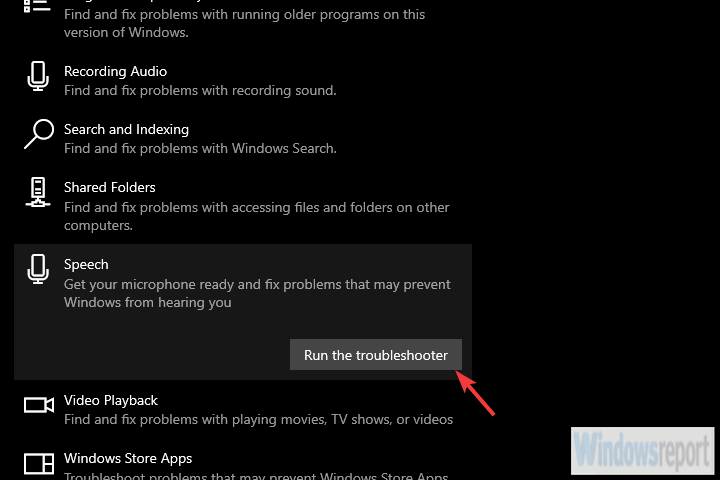
Pradėkime pašalindami savo mikrofoną kaip galimą kurstytoją. Pirmasis žingsnis, kurį galite išbandyti, yra įmontuoto kalbos trikčių šalinimo įrankio naudojimas.
Šis trikčių šalinimo įrankis turėtų atlikti keletą bandymų, norėdamas sužinoti, ar jūsų mikrofonas tinkamai sukonfigūruotas, ar ne.
Tai gali nepadėti jums išspręsti problemos, jei pavojus kyla vairuotojams. Tam reikia rankinio požiūrio.
3. Patikrinkite mikrofono tvarkykles ir leidimus
- Dešiniuoju pelės mygtuku spustelėkite Pradėti ir atidarykite Įrenginių tvarkytuvė.

- Išskleiskite Garso įėjimai ir išėjimai skyrius.
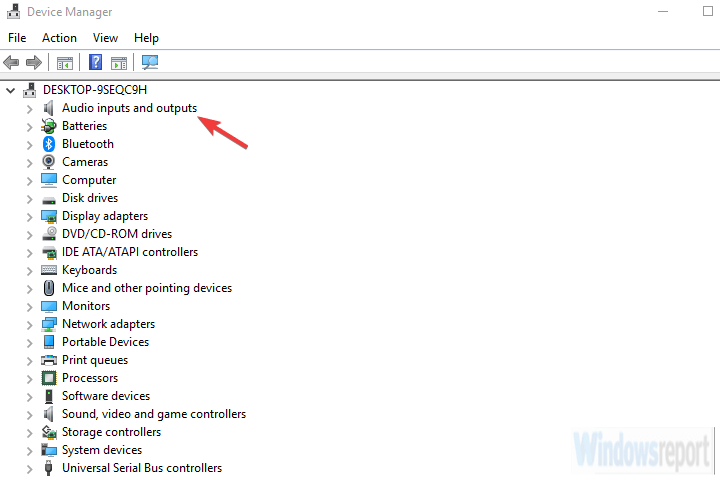
- Dešiniuoju pelės mygtuku spustelėkite mikrofoną (arba mikrofoną, jei matote kelis įrenginius) ir pasirinkite Pašalinkite įrenginį variantą.
- Perkraukite iš naujo ir grįžkite į Įrenginių tvarkytuvė.
- Tvarkyklės turėtų būti atnaujinamos automatiškai, bet jūs visada galite tai padaryti rankiniu būdu, dešiniuoju pelės mygtuku spustelėdami ant minėto skyriaus mikrofono ir įdiegdami tvarkykles.
Antras svarbus dalykas, kurį turėsime patikrinti prieš pereidami prie su „Office“ susijusių trikčių šalinimo, yra mikrofonas vairuotojas. Dauguma įrašymo įrenginių veiks iš karto, nes „Windows Update“ tvarkys tvarkykles.
Tačiau tai ne visada, todėl juos turėsite įdiegti rankiniu būdu.
„Windows Update“ taip pat linkęs sugadinti tvarkykles, todėl grįžti atgal nėra visai bloga idėja. Kita vertus, geriausias būdas įsitikinti yra įsigyti vairuotojus iš OEM palaikymo svetainės.
4. Patikrinkite mikrofono leidimus
- Paspauskite „Windows“ klavišą + I, kad atidarytumėteNustatymai programa.
- PasirinkitePrivatumas.

- PasirinkiteMikrofonas iš kairės srities.
- Pagal Leisti programoms pasiekti jūsų mikrofoną ir Leiskite darbalaukio programoms pasiekti jūsų mikrofoną, perjunkite.

Kai susitvarkysime su vairuotojais, patikrinkime leidimus. Įsitikinkite, kad „Office“ turi leidimą pasiekti jūsų mikrofoną.
Jei kyla problemų atidarant programą „Nustatymas“, peržiūrėkite šį straipsnį, kad išspręstumėte problemą.
5. Remonto biuro diegimas
- „Windows“ paieškos juostoje įveskite Valdymas ir atidarykite Kontrolės skydelis.

- Pasirinkite Pašalinkite programą.

- Dešiniuoju pelės mygtuku spustelėkite „Office“ ir spustelėkite Keisti.
- Iš naujų langų pasirinkite Greitas remontas.
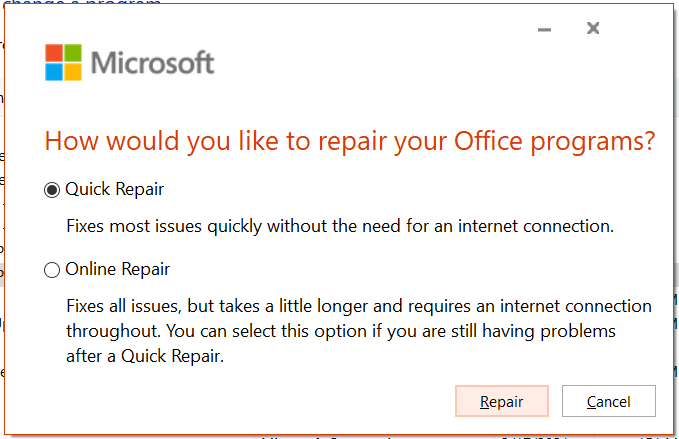
Jei garso įrašymo įrenginys nėra aktuali problema, galime pereiti prie „Office“ trikčių šalinimo. Geriausias būdas išspręsti visas „Office“ problemas yra taisyti diegimą.
Tai yra įprastas sprendimas ir neužims per daug jūsų brangaus laiko. Kaip parodė daugelis kitų atvejų, „365 Office“ ir jo pirmtakų diegimas dažniausiai sugenda.
6. Iš naujo įdiekite „Office“

Galiausiai, jei nė vienas iš ankstesnių veiksmų nepadėjo išspręsti problemos, siūlome atlikti švarų pakartotinį diegimą. Sąranką galite rasti oficialioje „Office“ svetainėje ir atsisiųsti gana paprastai.
Bet prieš tai pašalinkime „Office“ iš savo kompiuterio atlikdami ankstesnio sprendimo veiksmus. Užuot pasirinkę „Remontas“, kontekstiniame meniu pasirinkite „Pašalinti“.
Po to tiesiog paleiskite diegimo programą ir prisijunkite naudodami savo kredencialus. Po to turėtumėte galėti naudoti diktantą „Office“ programose be jokių papildomų problemų.
Tai pasakę, galime užbaigti šį straipsnį. Pirmiau pateikti sprendimai padės išspręsti problemą. Kita vertus, jei vis tiek negalite to padaryti, apsvarstykite galimybę susisiekti su oficialia palaikymo tarnyba ir nurodyti savo problemą.
Tik tuo atveju, jei turite kokių nors alternatyvių sprendimų arba galbūt du ar du klausimus, nepamirškite jų paskelbti toliau pateiktame komentarų skyriuje. Džiaugiamės galėdami apie tai sužinoti.
Dažnai užduodami klausimai
Jei trūksta nuorodų iš „Office“ paketo, pažvelkite į mūsų vadovas, kuriame pateikiami sprendimai, kaip pašalinti trūkstamus „MS Office“ sparčiuosius klavišus iš meniu Pradėti.
Atlikę nedidelį tyrimą, daugelis vartotojų atrado, kad diktuoti neveikia „Word“ dėl sugedusių mikrofono tvarkyklių ir leidimų. Sekite mūsų trumpas vadovas, kaip išspręsti „Office“ diktavimo problemas.
Atsižvelgdami į klaidos pranešimą, patikrinkite mūsų vadovas, įskaitant paprastus veiksmus, kaip pašalinti „MS Office“ klaidą 1713 sistemoje „Windows 10“.
![4 geriausia „Blue Yeti“ mikrofono programinė įranga, skirta „Windows 10“ [2021 vadovas]](/f/0c8af7da5143a84981043f423a11396e.jpg?width=300&height=460)
![3 geriausia baltojo triukšmo generatoriaus programinė įranga [+ internetiniai įrankiai]](/f/117577e4dfcef6aa7ddf51aaa4d2d723.jpg?width=300&height=460)